arcgis10.6安装教程
1、1. 安装ArcGISLicense Manager
也就是安装包中的这个文件: ArcGIS_License_Manager_Windows_106_161708.exe, 运行 注意:这里并不是ArcGIS的安装目录,这只是解压安装文件的一个目录,没必要更改,如果C盘空间有限,安
装完成之后删除这些解压文件。
解压完成之后会自动运行 ArcGIS LicenseManager 的安装程序。
下面弹出的才是 ArcGIS License Manager 默认的安装目录,当然也不建议改,直接默认就好。 安装完成之后,会自动弹出ArcGIS License Manager的界面,不用关闭(如果已经关了,也不要紧,打开开始菜单,找到ArcGIS->License Manager-> License Server Administrator,打开就好。)
关键步骤来了,点击上图中的 Stop 按钮来停止服务,如果 Stop 是灰色的,就不用管了,直接进行下面的步骤。



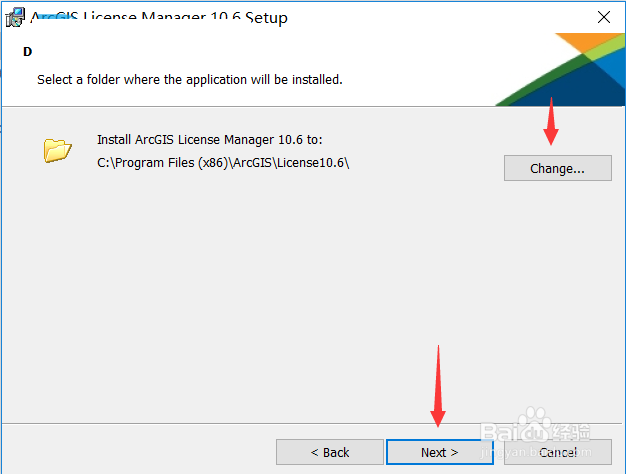

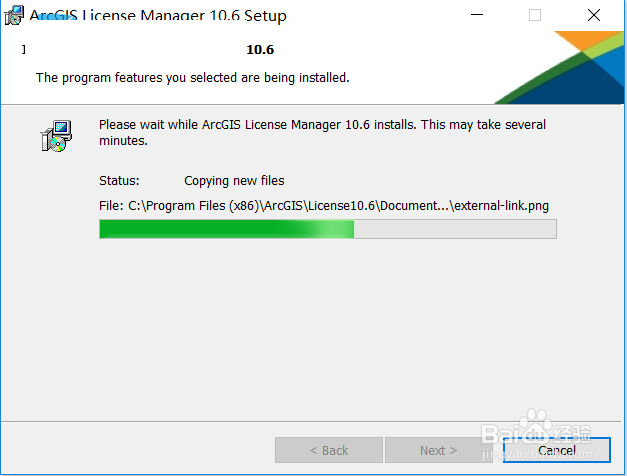

2、2.安装ArcGIS 10.6 for Desktop
运行下载文件中的 ArcGIS_Desktop_106_161544.exe,还是会弹出和ArcGIS License Manager一样解压对话框。
直接下一步就好,同样不建议修改解压目录。解压完成之后会自动运行安装界面, 剩下的套路也是下一步下一步了,相关设置保持默认就好。 没有特殊要求,建议选择“complete”完全安装。 这里可以设置ArcGIS Desktop的安装目录,不过俺不建议修改,直接默认就好。 安装ArcGIS会安装一个Python环境,直接Next安装就好。剩下的就是漫长的等待了,俺等了大约半个小时。安装完成之后会弹出ArcGIS Administrator的运行界面, 直接关闭就好。
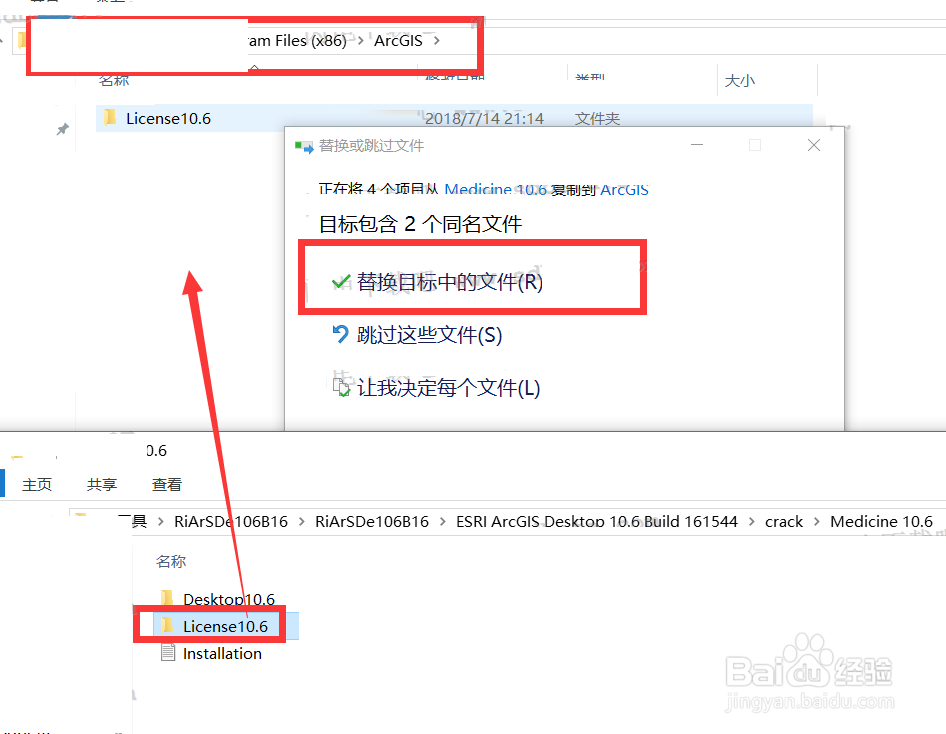
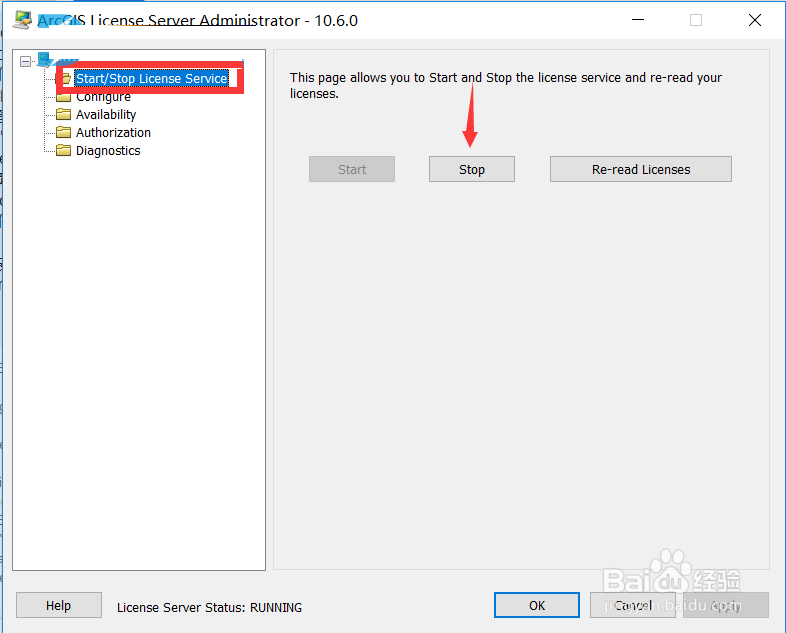
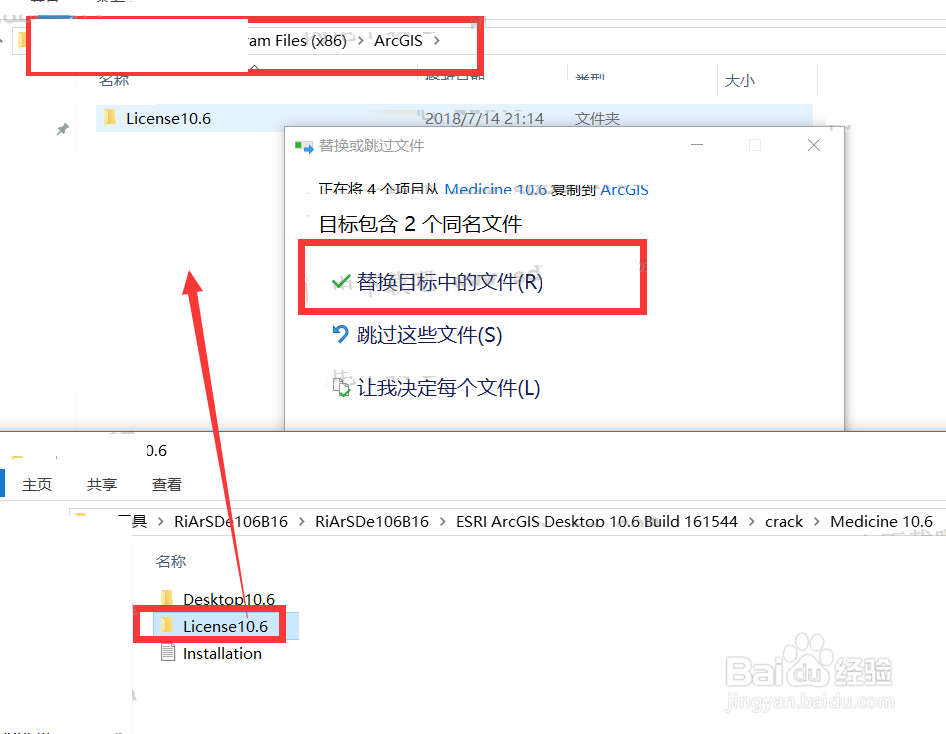
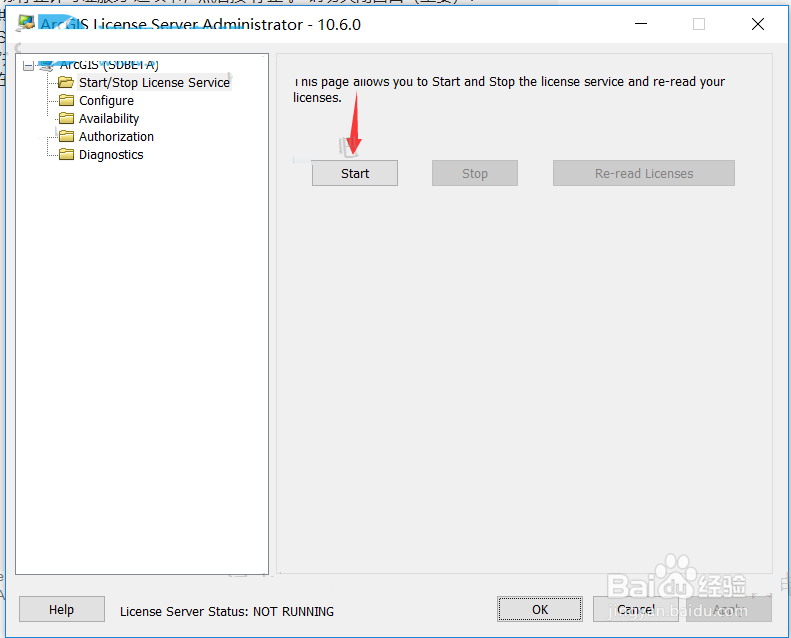
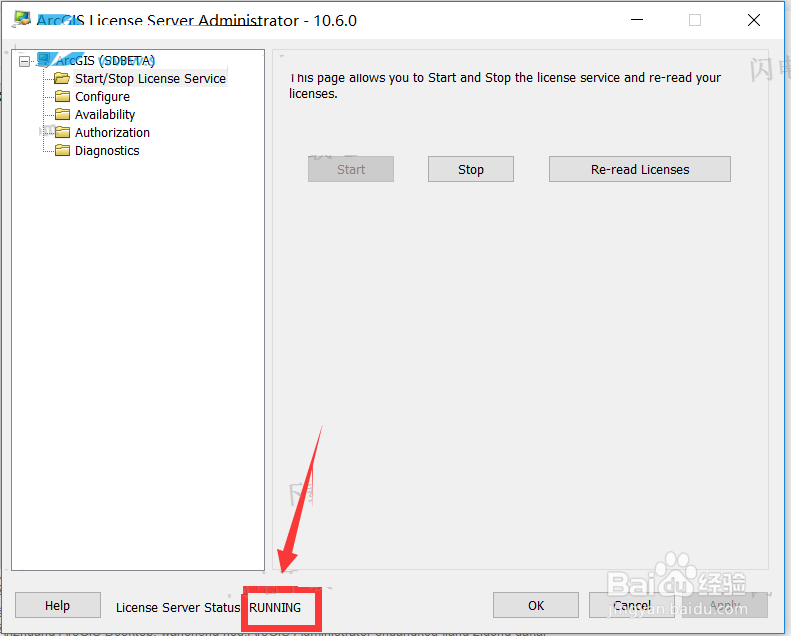

3、3.安装补丁文件
这是很关键的一步,直接关系后面的安装能否正常进行。将下载补丁包文件 ArcGIS 10.6 Install Files\ArcGIS 10.6 补丁包 中的文件(也就是下图中的那2个文件夹)复制到安装目录中。
如果是32位操作系统,安装目录应该为C:\Program Files\ArcGIS\如果是64位目录为:C:\Program Files(x86)\ArcGIS\如果您修改了安装目录,就复制到你修改的目录中去。系统会提示是否替换,直接替换就行。
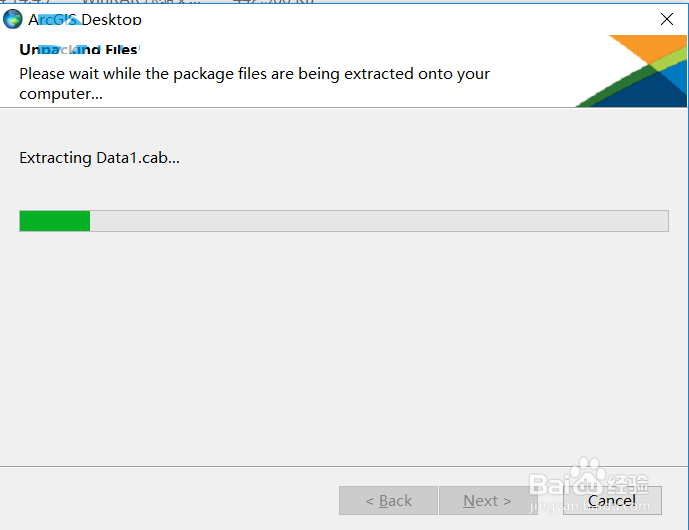

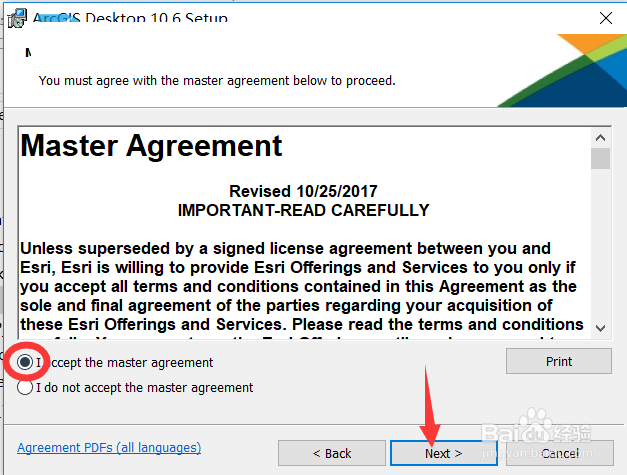
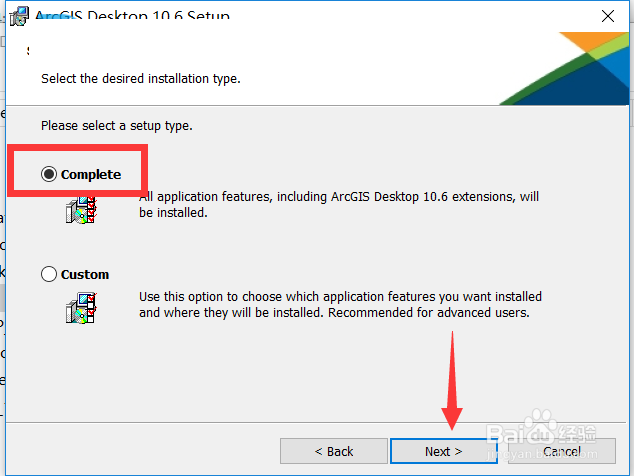
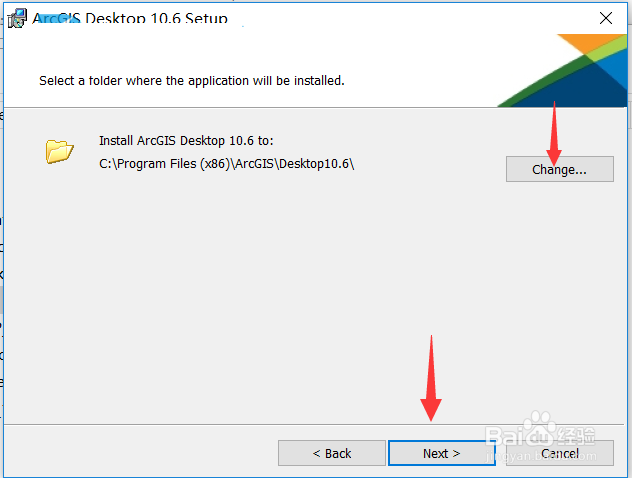
4、4.启动License Manager 服务
打开开始菜单,找到ArcGIS->License Manager-> License Server Administrator。 点击Start 保证底部显示RUNNING状态,进入下一步。
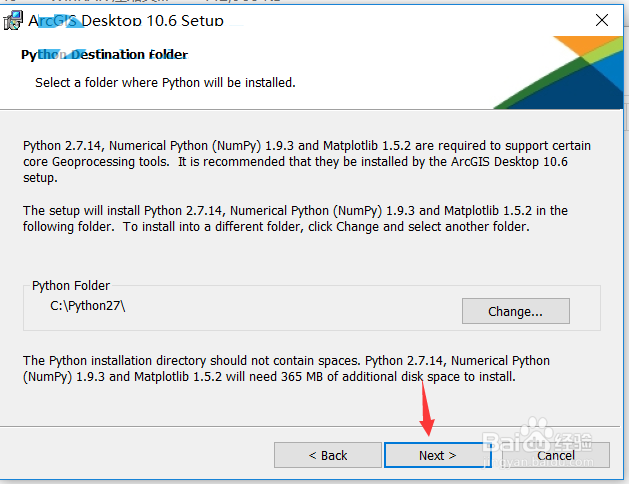
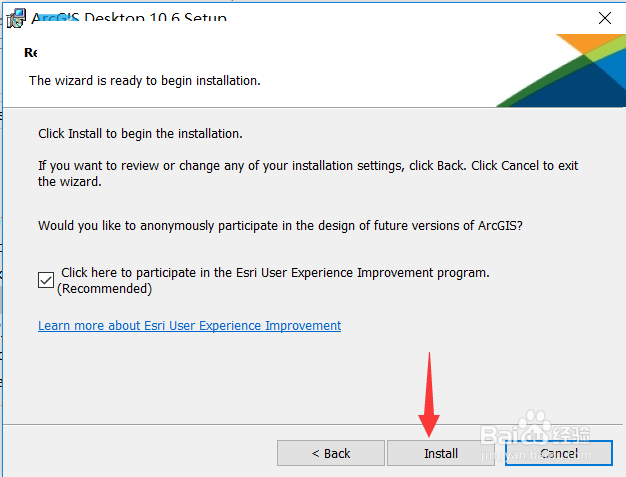

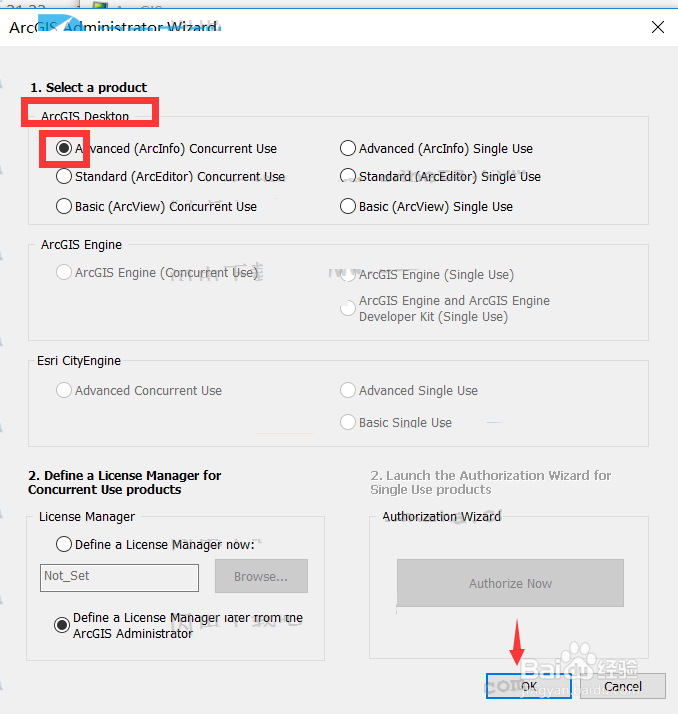
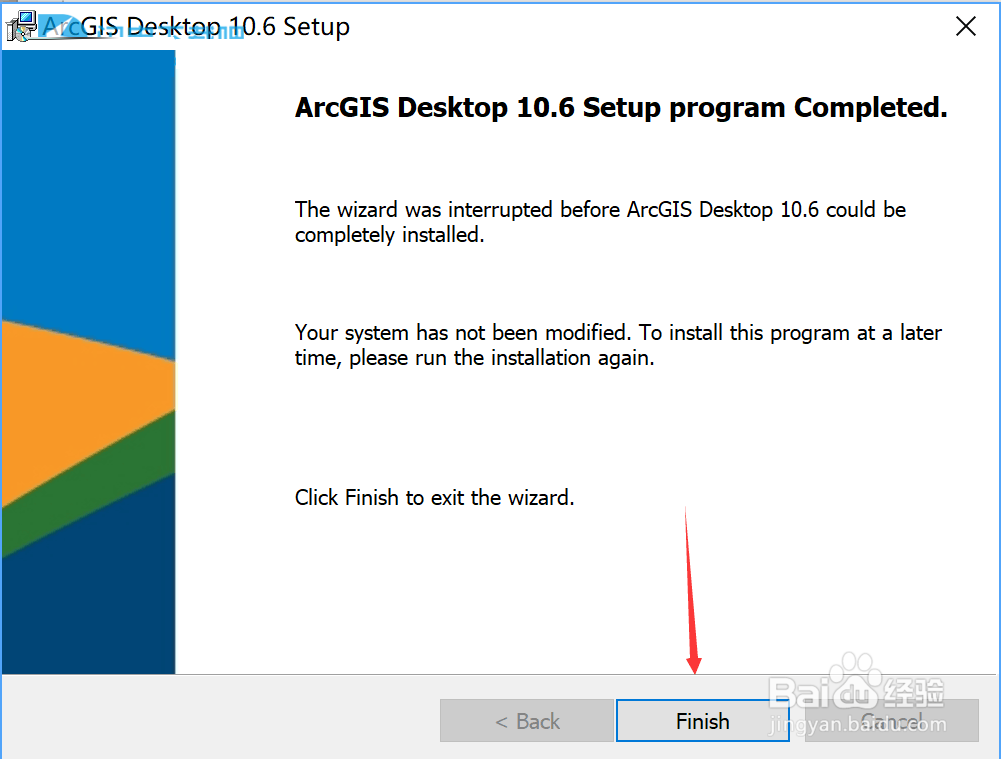
5、5.设置ArcGISAdministrator
运行 开始菜单–ArcGIS–ArcGISAdministrator, 点击打开,先点Desktop 这个结点,然后选择Advanced(ArcInfo)浮动版,最后点更改,将地址改为localhost 注意:这里的localhost是手动输入的,不要点右边那个浏览的按钮,如果localhost不行,可以尝试改为127.0.0.1试试。
点击可用性(Availability),然后点击刷新(Refresh)按钮,正常的话,这里已经可以看到可用的状态了。 最后点击确定即可。
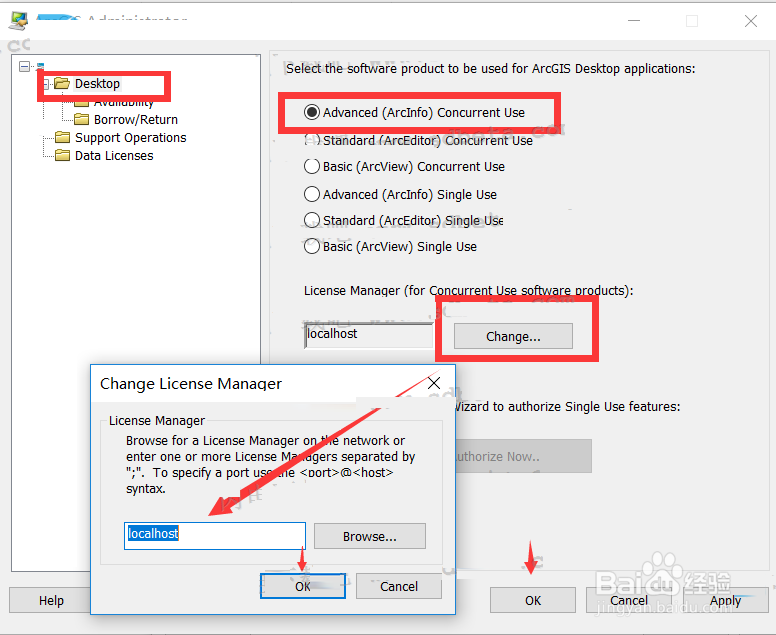
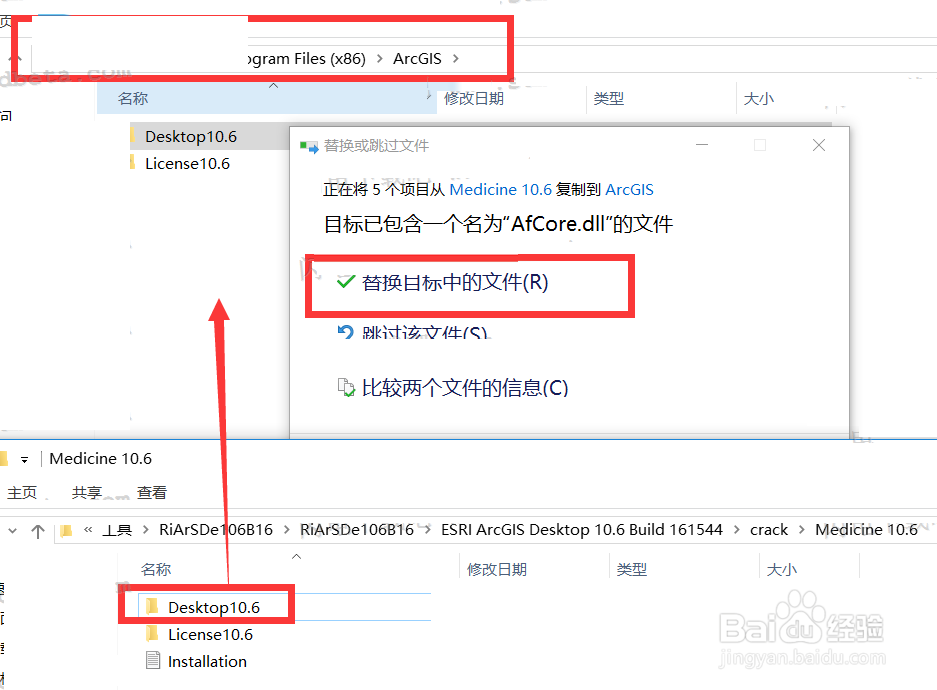
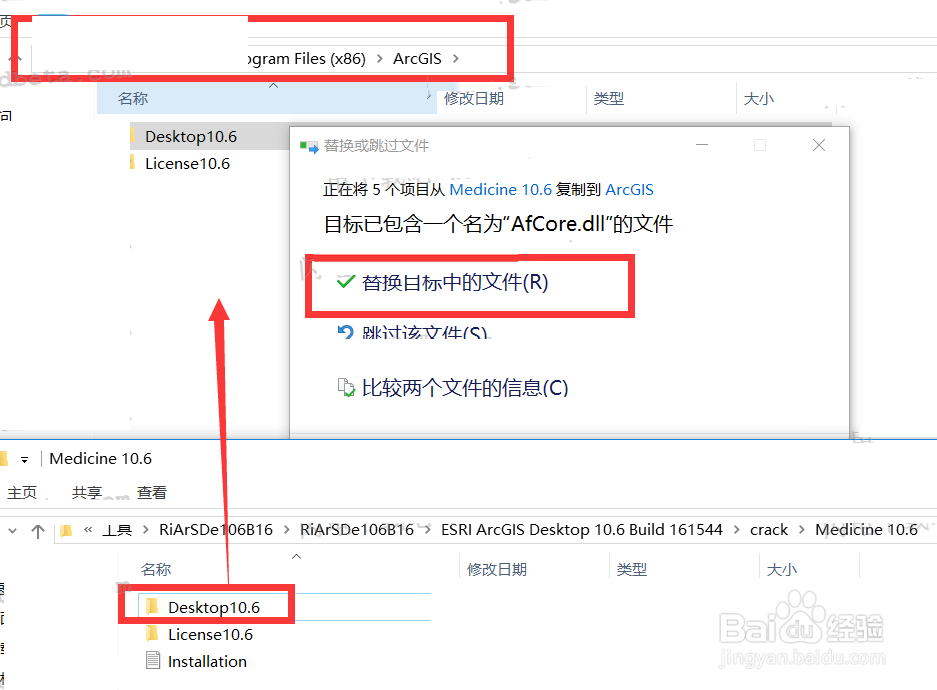

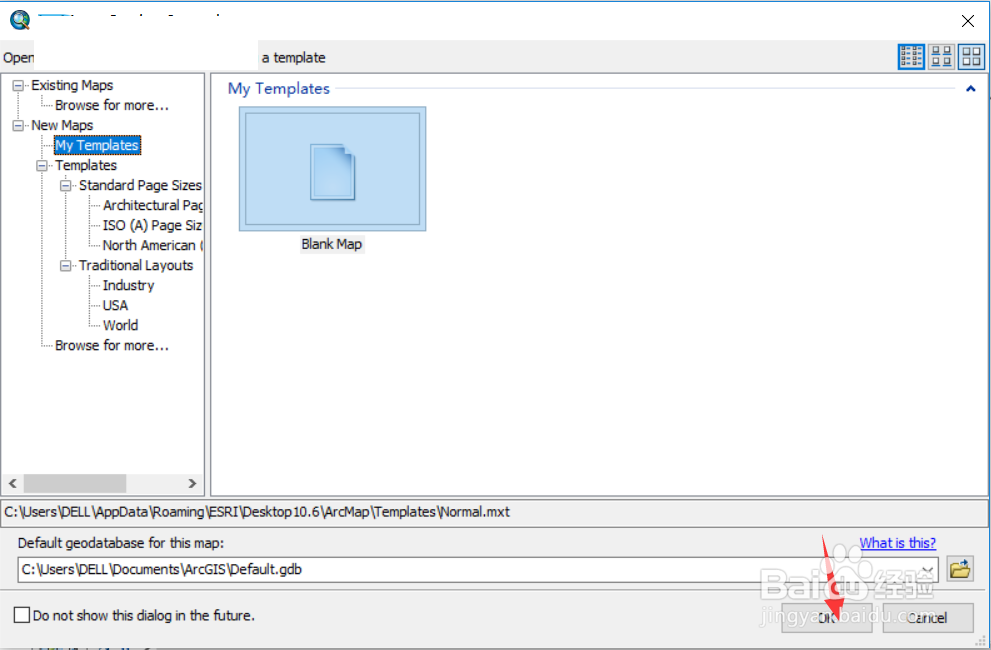

声明:本网站引用、摘录或转载内容仅供网站访问者交流或参考,不代表本站立场,如存在版权或非法内容,请联系站长删除,联系邮箱:site.kefu@qq.com。
阅读量:165
阅读量:44
阅读量:100
阅读量:167
阅读量:142